Como desativar a escrita inteligente do Gmail
Por Matheus Bigogno Costa | Editado por Bruno Salutes | 30 de Maio de 2021 às 19h00

Desde o ano passado, o Gmail (Android | iOS | Web) ganhou uma ferramenta de escrita inteligente que é capaz de sugerir palavras antes que o usuário termine a digitação ou até mesmo respostas completas para alguns tipos específicos de e-mails.
- Como desabilitar a aba do Meet no Gmail
- Como acessar o Chat e o Rooms do Gmail no Android, iPhone e PC
- Como fazer videoconferências no Google Meet através do app do Gmail
Embora este recurso seja bastante interessante, caso não seja do seu interesse utilizá-lo, saiba que pode desativá-lo de maneira rápida e prática no celular ou no PC. Confira abaixo o passo a passo para desativar a escrita inteligente do Gmail!
Como desativar a escrita inteligente do Gmail no celular
Passo 1: abra o app do Gmail em seu celular e clique no ícone de "Três linhas" no canto superior.
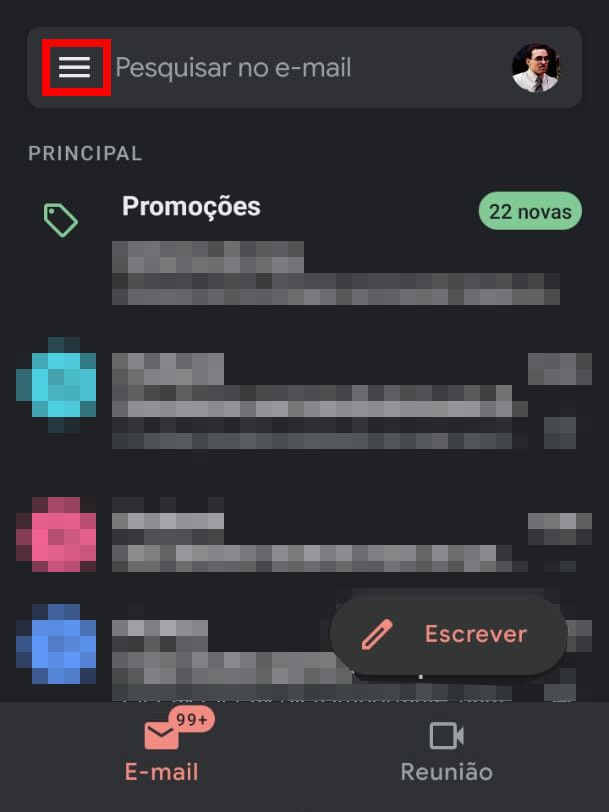
Passo 2: role o menu lateral esquerdo até o final e toque sobre o item "Configurações".
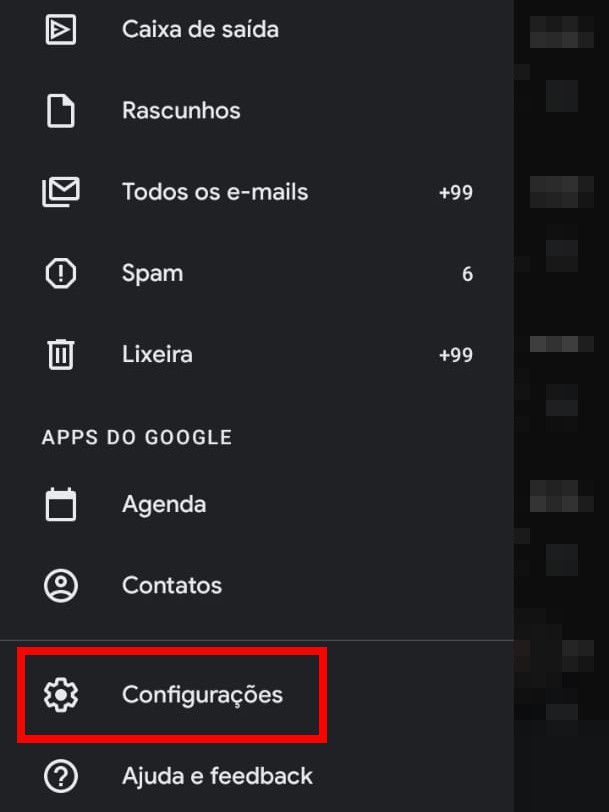
Passo 3: em seguida, selecione para qual conta você quer aplicar as alterações.
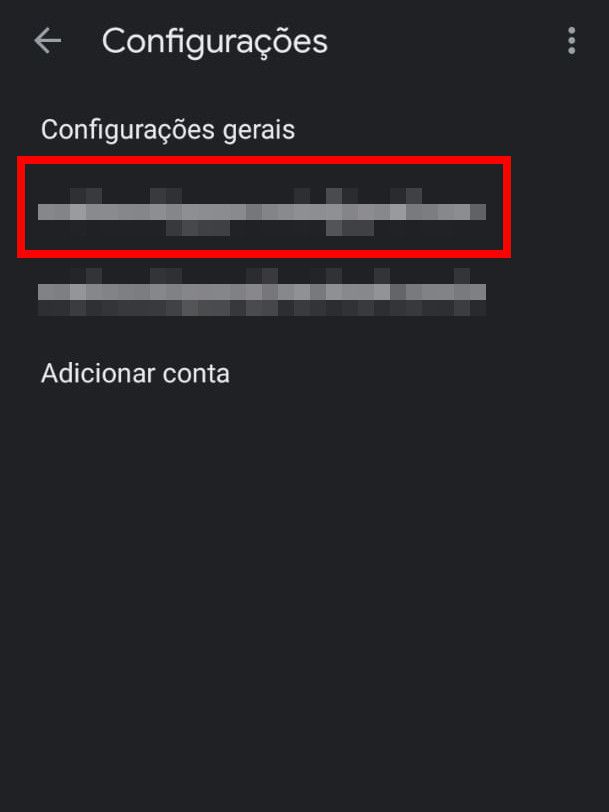
Passo 4: feito isso, identifique os itens "Escrita inteligente em e-mails" e "Resposta inteligente em e-mails" e desmarque-os.
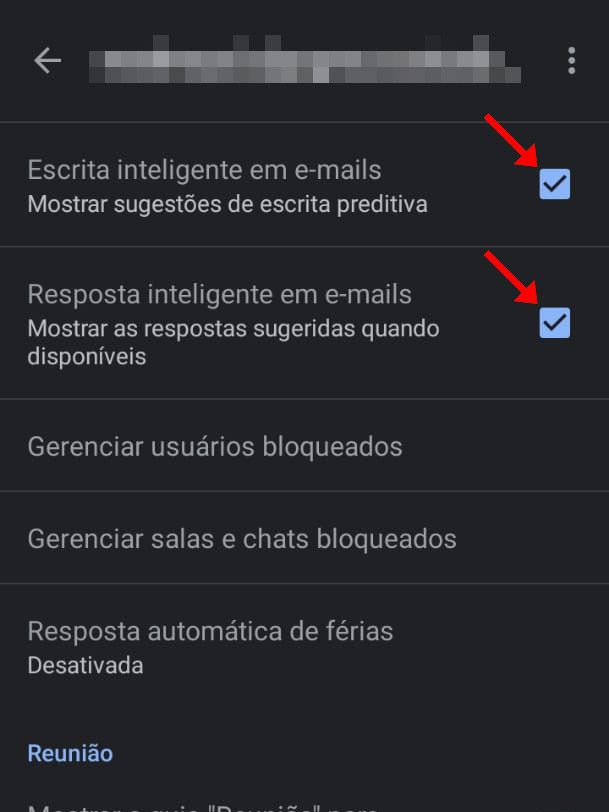
Como desativar a escrita inteligente do Gmail no PC
Passo 1: acesse o Gmail através do Google Chrome em seu PC. Com o webmail aberto, selecione o ícone de "Engrenagem" no canto superior direito e, no menu aberto em seguida, clique em "Ver todas as configurações".
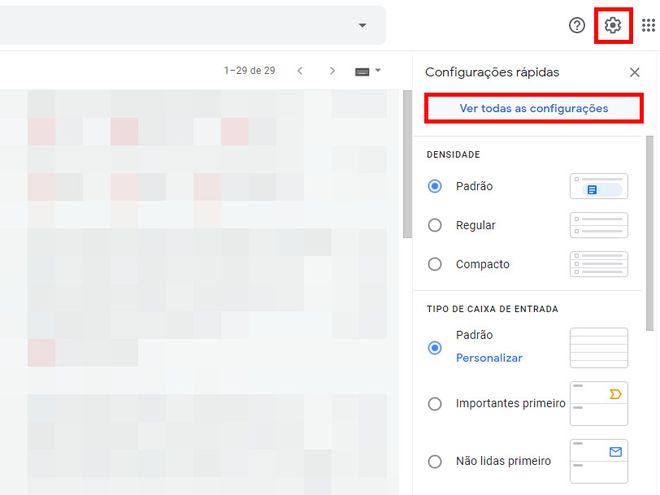
Passo 2: na aba seguinte, localize a seção “Escrita inteligente” e marque a opção “Desativar as sugestões de escrita”.
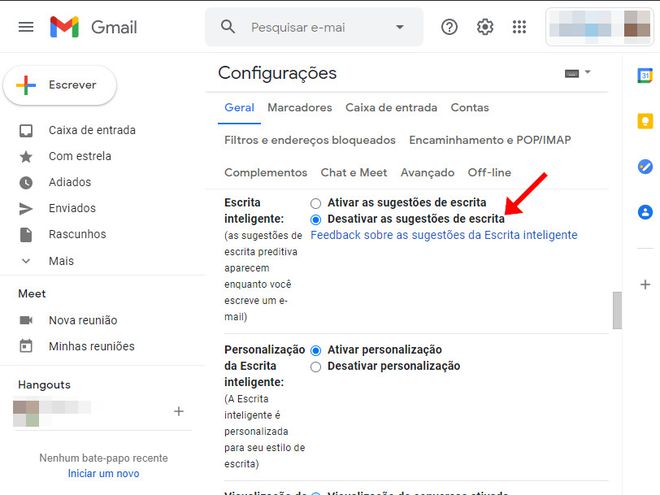
Passo 3: em seguida, localize a seção "Resposta inteligente" e marque a opção "Resposta inteligente desabilitada".
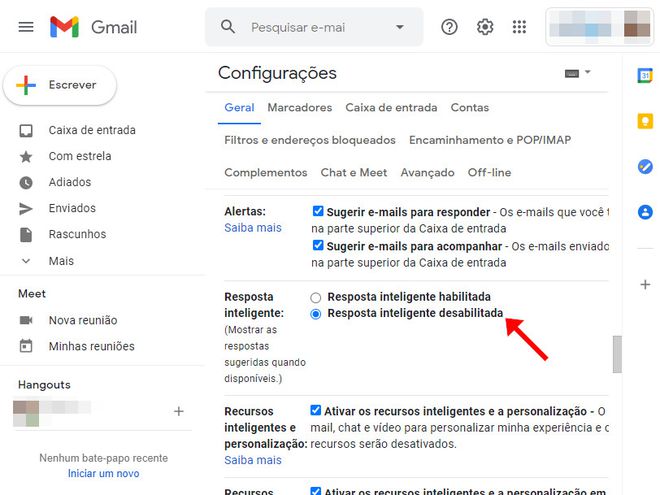
Pronto! Agora você pode desativar a resposta e escrita inteligente do Gmail no celular e no PC.